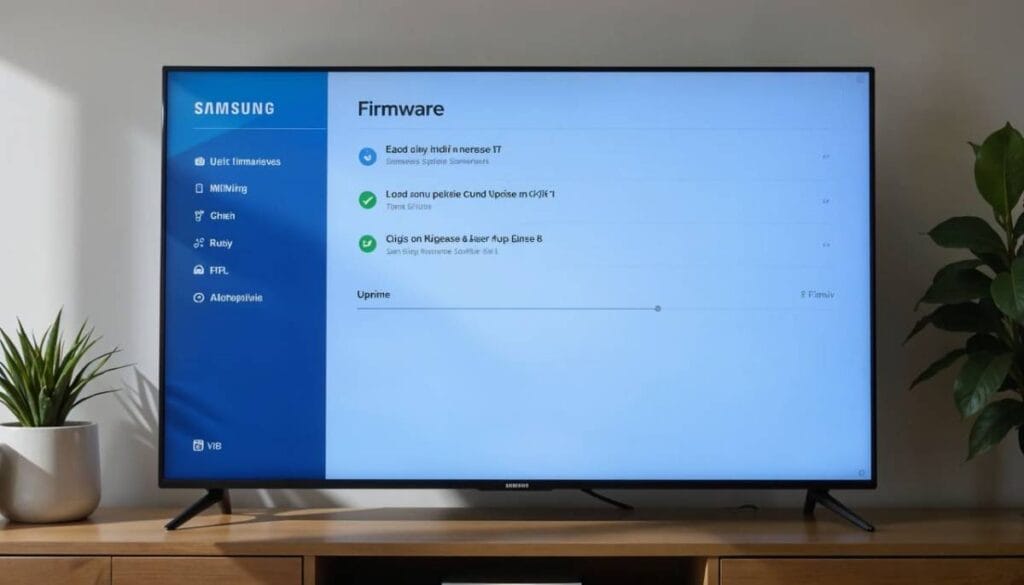Hai un televisore Samsung e ti chiedi come ottenere il massimo dalla tua esperienza di intrattenimento? L’aggiornamento TV Samsung è un passo fondamentale per garantire che il tuo dispositivo funzioni sempre al meglio, offrendo nuove funzionalità, migliorando la sicurezza e risolvendo eventuali bug. Un aggiornamento software TV Samsung regolare non solo ottimizza le prestazioni, ma ti permette anche di accedere alle ultime innovazioni tecnologiche. Questa guida completa ti accompagnerà attraverso i passaggi per aggiornare smart TV Samsung, risolvendo i problemi comuni e assicurandoti un’esperienza visiva impeccabile. Scoprirai come mantenere il tuo televisore al passo con i tempi, garantendoti anni di utilizzo piacevole e senza intoppi.
Perché aggiornare il software della tua TV Samsung?
L’aggiornamento del software della tua TV Samsung è un’operazione cruciale per diverse ragioni. Innanzitutto, gli aggiornamenti spesso includono correzioni di bug che possono risolvere problemi di stabilità, rallentamenti o malfunzionamenti di applicazioni specifiche. In secondo luogo, un aggiornamento TV Samsung può introdurre nuove funzionalità e miglioramenti dell’interfaccia utente, rendendo l’esperienza più intuitiva e ricca. Ad esempio, potresti notare una migliore compatibilità con nuovi formati video, un’ottimizzazione delle prestazioni del processore o l’aggiunta di nuove app di streaming. Infine, gli aggiornamenti includono spesso miglioramenti della sicurezza, proteggendo il tuo dispositivo da potenziali vulnerabilità. Mantenere il software aggiornato è quindi essenziale per garantire che la tua smart TV Samsung sia efficiente, sicura e sempre all’avanguardia.
Come aggiornare la tua TV Samsung: metodi semplici
Esistono diversi modi per eseguire un aggiornamento software TV Samsung, ognuno adatto a diverse esigenze e connessioni. Il metodo più comune e consigliato è l’aggiornamento tramite internet, ma è possibile anche utilizzare una chiavetta USB. Vediamo nel dettaglio come procedere per aggiornare smart TV Samsung in entrambi i modi.
Aggiornamento tramite internet (OTA – Over The Air)
Questo è il metodo più semplice e diffuso per un aggiornamento TV Samsung. Richiede una connessione internet stabile sul televisore.
- Assicurati che la tua TV Samsung sia connessa a internet. Puoi verificare la connessione navigando su
Impostazioni > Generali > Rete > Stato rete. - Accendi la TV e premi il tasto
Homesul tuo telecomando. - Naviga fino a
Impostazioni. - Seleziona
Supporto. - Scegli
Aggiornamento software. - Infine, seleziona
Aggiorna ora.
A questo punto, la TV cercherà automaticamente un nuovo aggiornamento software TV Samsung. Se disponibile, ti chiederà conferma per scaricarlo e installarlo. Durante il processo di aggiornamento, è fondamentale non spegnere il televisore o scollegarlo dall’alimentazione. Il processo potrebbe richiedere alcuni minuti e la TV potrebbe riavviarsi più volte.
Aggiornamento tramite USB
Se la tua TV non è connessa a internet o riscontri problemi con l’aggiornamento OTA, puoi eseguire un aggiornamento TV Samsung utilizzando una chiavetta USB. Questo metodo richiede l’accesso a un computer.
- Visita il sito web ufficiale di Samsung (samsung.com) e vai alla sezione supporto prodotti.
- Cerca il modello esatto della tua TV Samsung. Il codice del modello si trova solitamente sul retro del televisore o nel menu
Impostazioni > Supporto > Contatta Samsung. - Scarica il file di aggiornamento del firmware specifico per il tuo modello di TV. Assicurati di scaricare la versione più recente disponibile.
- Una volta scaricato, estrai il file compresso (solitamente un file .zip o .exe) in una chiavetta USB formattata in FAT32. Assicurati che la cartella estratta sia nella directory principale della USB e che non ci siano altri file o cartelle.
- Spegni la tua TV Samsung.
- Inserisci la chiavetta USB nella porta USB della TV.
- Accendi la TV. La TV dovrebbe riconoscere automaticamente la presenza di un nuovo software sulla chiavetta USB e chiedere di procedere con l’installazione. Se non lo fa, naviga manualmente:
Impostazioni > Supporto > Aggiornamento software > Aggiorna ora. Il sistema dovrebbe rilevare il file sulla USB. - Conferma l’aggiornamento e attendi il completamento del processo.
Problemi comuni e soluzioni durante l’aggiornamento TV Samsung
A volte, durante l’aggiornamento TV Samsung, si possono incontrare dei problemi. Non preoccuparti, la maggior parte di questi ha soluzioni semplici. Ecco i più comuni e come risolverli.
La TV non trova l’aggiornamento
Se non viene rilevato un nuovo aggiornamento software da parte della tua TV Samsung, controlla prima di tutto la connessione internet. Assicurati che sia stabile e che la TV sia effettivamente connessa. Prova a riavviare il router e la TV scollegandoli dalla corrente per un paio di minuti. Se il problema persiste, la versione del software che stai cercando potrebbe non essere ancora disponibile per il tuo modello o la tua regione, oppure potresti già avere la versione più recente. In questo caso, puoi provare l’aggiornamento tramite USB
Aggiornamento bloccato o interrotto
Un aggiornamento smart TV Samsung bloccato o interrotto può essere frustrante. La causa più comune è una perdita di alimentazione o una connessione internet instabile durante il download o l’installazione. Non spegnere la TV in questi casi, a meno che non sia assolutamente bloccata. Se l’aggiornamento si blocca per un tempo eccessivo (più di 30 minuti), prova a scollegare la TV dalla corrente per un paio di minuti e ricollegarla. Questo potrebbe riavviare il processo o riportare la TV alla versione precedente del software. Se il problema si ripete, potrebbe essere necessario contattare il supporto tecnico Samsung.
Problemi dopo l’aggiornamento
A volte, dopo un aggiornamento TV Samsung, potresti notare nuovi bug, rallentamenti o malfunzionamenti. In questi casi, il primo passo è eseguire un ripristino di fabbrica della TV. Questo cancellerà tutte le impostazioni personali e le app installate, ma spesso risolve i problemi software post-aggiornamento.
Per eseguire un ripristino di fabbrica:
- Premi il tasto
Homesul telecomando. - Naviga fino a
Impostazioni. - Seleziona
Supporto. - Scegli
Diagnosi automatica. - Seleziona
Ripristina. - Ti verrà chiesto di inserire un PIN. Il PIN predefinito è solitamente
0000.
Dopo il ripristino, dovrai riconfigurare la TV e reinstallare le tue app preferite. Se il problema persiste anche dopo un ripristino di fabbrica, è consigliabile contattare il supporto tecnico Samsung, poiché potrebbe esserci un problema hardware o un bug specifico nella versione del software.
Vantaggi di un software aggiornato per la tua smart TV Samsung
Mantenere la tua smart TV Samsung aggiornata offre numerosi vantaggi che migliorano l’esperienza complessiva. Un costante aggiornamento software TV Samsung ti assicura di avere le ultime patch di sicurezza, proteggendo i tuoi dati e la tua privacy mentre navighi online o utilizzi applicazioni. Inoltre, spesso vengono introdotti miglioramenti delle prestazioni, come tempi di avvio più rapidi, una maggiore fluidità nella navigazione dei menu e una risposta più veloce delle applicazioni.
L’aggiornamento della tua TV Samsung può anche portare a nuove funzionalità o a un’ottimizzazione di quelle esistenti, come una migliore qualità dell’immagine e del suono, supporto per nuovi standard di connettività (es. HDMI, Wi-Fi) o l’integrazione con nuovi servizi di streaming e piattaforme smart home. Questo significa che la tua TV non solo funzionerà meglio, ma diventerà anche più versatile e integrata nel tuo ecosistema digitale. Mantenere il tuo dispositivo aggiornato è la chiave per godere appieno delle potenzialità della tua smart TV Samsung.
Consigli per un aggiornamento TV Samsung senza problemi
Per assicurarti un processo di aggiornamento TV Samsung il più fluido possibile, ci sono alcuni consigli pratici da seguire. Prima di avviare qualsiasi aggiornamento software TV Samsung, assicurati sempre che la tua TV sia collegata a una fonte di alimentazione stabile e che non ci siano interruzioni di corrente previste. Le interruzioni durante l’aggiornamento possono danneggiare il software della TV. Se stai aggiornando tramite Wi-Fi, assicurati che la tua connessione internet sia forte e stabile. Se possibile, posiziona il router vicino alla TV o utilizza una connessione cablata (Ethernet) per una maggiore affidabilità.
È una buona abitudine controllare periodicamente la disponibilità di nuovi aggiornamenti. Anche se molte TV Samsung sono impostate per controllare automaticamente gli aggiornamenti, una verifica manuale ogni tanto può essere utile. Puoi anche iscriverti alle newsletter di Samsung o consultare regolarmente il loro sito di supporto per essere informato sulle ultime versioni del firmware. Ricorda che un aggiornamento della smart TV Samsung è un processo importante e che prendersi qualche minuto per prepararsi adeguatamente può prevenire molti grattacapi.
Conclusione
L’aggiornamento TV Samsung è un aspetto fondamentale per mantenere la tua smart TV efficiente, sicura e all’avanguardia. Che tu scelga l’aggiornamento via internet o tramite USB, seguire i passaggi corretti ti garantirà un’esperienza senza intoppi. Abbiamo esplorato le motivazioni dietro l’importanza degli aggiornamenti, i metodi per eseguirli e le soluzioni ai problemi più comuni, come la TV che non trova l’aggiornamento o i malfunzionamenti post-aggiornamento. Ricorda che un regolare aggiornamento del software TV Samsung migliora le prestazioni, aggiunge nuove funzionalità e rafforza la sicurezza del tuo dispositivo. Non sottovalutare l’importanza di aggiornare la tua smart TV Samsung; è un piccolo investimento di tempo che garantisce anni di visione di alta qualità e tranquillità. Continua a esplorare le funzionalità della tua TV e non esitare a consultare il supporto Samsung in caso di necessità.